非常多的朋友在使用ps软件,那么大家知道ps怎么将JPG文件设置成单色黑文字颜色吗?可能有的朋友还不太了解,下面小编为大家带来了ps将JPG文件设置成单色黑文字颜色的方法哦,内容如下。
1.首先,在ps中导入JPG文件图后,点击选区工具框选需要修改的颜色区域

2.然后,确保文件处于CMYK模式后,将前景色数值改为C0 M0 Y0 K100,点击确定保存

3.接着,在图像菜单的调整栏目中,打开渐变映射效果

4.最后,将渐变选项的仿色和反向按钮都取消勾选,点击确定保存即可

以上就是小编带来的ps将JPG文件设置成单色黑文字颜色的方法,大家不要错过哦。
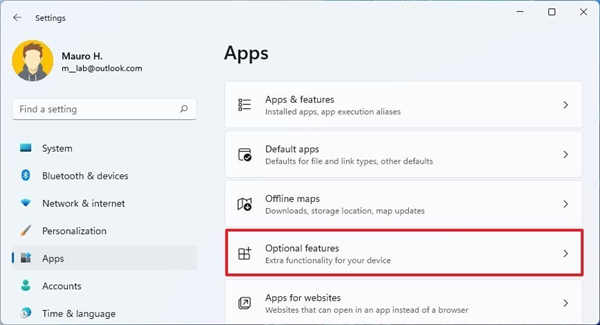 win11系统中如何通过控制面板管理可选功
win11系统中如何通过控制面板管理可选功
win11系统中如何通过控制面板管理可选功能 通过Windows 功能界面......
阅读 蓝牙无法连接问题解决:我该如何解决电
蓝牙无法连接问题解决:我该如何解决电
蓝牙连接问题常常令用户困扰,尤其是在忙碌的工作或娱乐时刻......
阅读 数据库实例是什么
数据库实例是什么
数据库实例是程序,是位于用户和操作系统之间的一层数据管理......
阅读 更新BIOS的必要性:什么情况下需要更新主
更新BIOS的必要性:什么情况下需要更新主
更新BIOS的必要性:什么情况下需要更新主板BIOS?在数字技术快......
阅读 win7内存大小显示更改教程
win7内存大小显示更改教程
win7默认的内存大小显示就是匹配我们的真实物理内存,但是这里......
阅读 抖音集卡活动2022年开启时
抖音集卡活动2022年开启时 ProtonMail 桌面应用程序可能
ProtonMail 桌面应用程序可能 苹果a12和骁龙845跑分对比
苹果a12和骁龙845跑分对比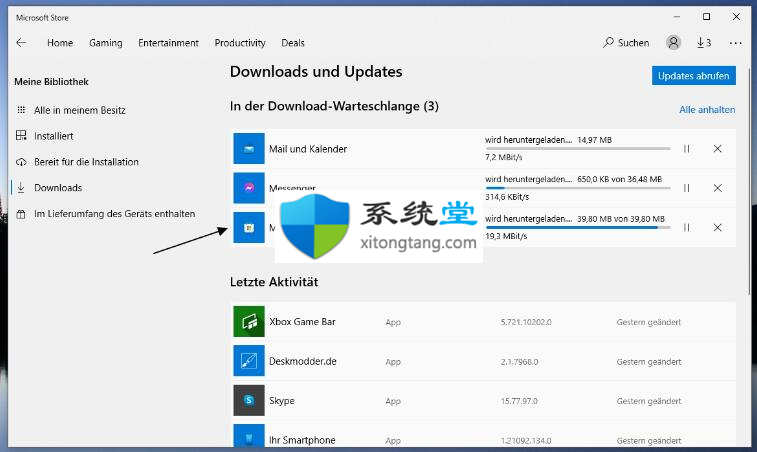 Windows10现在也收到了新的
Windows10现在也收到了新的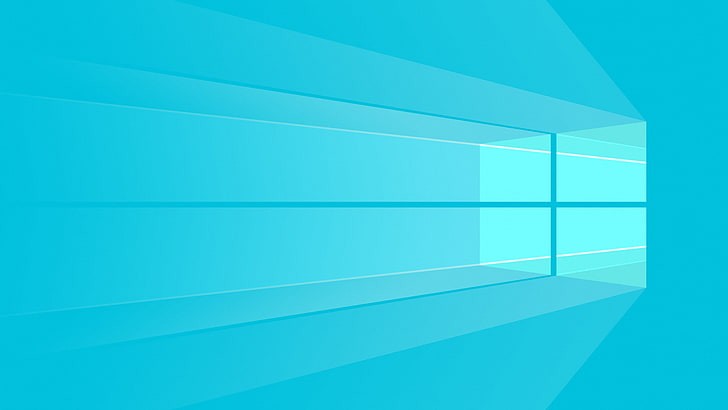 Windows 10 Insider Preview Beta和
Windows 10 Insider Preview Beta和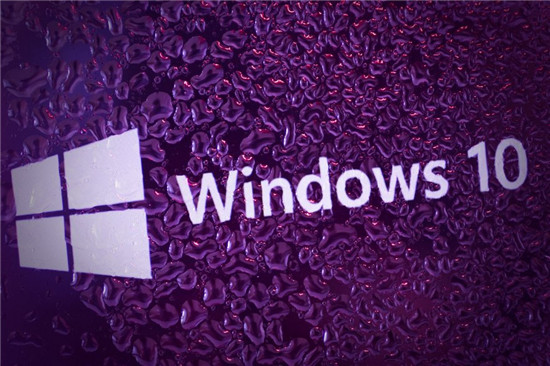 新的Windows10 2004 GPU调度选
新的Windows10 2004 GPU调度选 Windows10漏洞指向新的Acti
Windows10漏洞指向新的Acti 对于现在个人众多帐号密
对于现在个人众多帐号密 《时空勇士》黄金猛犸怎
《时空勇士》黄金猛犸怎 《生死狙击2》怎么开语音
《生死狙击2》怎么开语音 炉石传说佣兵之书洛卡拉
炉石传说佣兵之书洛卡拉 usbcleaner怎么格式化u盘
usbcleaner怎么格式化u盘 gtx1650显卡驱动安装失败解
gtx1650显卡驱动安装失败解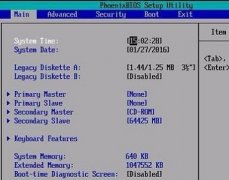 win7主板cpu节能模式关闭教
win7主板cpu节能模式关闭教 重装系统后数据丢失怎么
重装系统后数据丢失怎么 Word 基础入门06-边框和底纹
Word 基础入门06-边框和底纹 wps文档标点在开头的解决
wps文档标点在开头的解决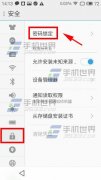 魅蓝Note2锁屏密码设置方法
魅蓝Note2锁屏密码设置方法 叮咚买菜怎么预约第二天
叮咚买菜怎么预约第二天 netgear无线路由器设置 ne
netgear无线路由器设置 ne 磊科无线路由器登录地址
磊科无线路由器登录地址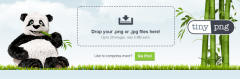
不需要下载专业工具就可以有想要压缩图片体积,在电脑的浏览器上打开TinyPng的就可以满足你的需求哦,今日小编带来的这篇文章就为大伙分享了TinyPng缩小图片体积方法介绍,一起来看看吧。...
次阅读
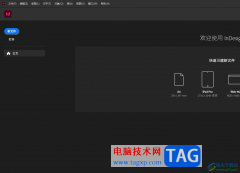
InDesign是一款版面设计和桌面赤坂软件,是热门的平面软件之一,主要用来对各种印刷品的排版编辑,它最大的强项就是排多页文档,支持多语言和多图层样式等功能,为用户带来了许多的便利...
次阅读
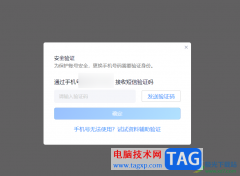
qq电脑版是我们常常在使用的一款交友软件,其中提供的功能十分的个性化,且丰富性很强大,qq提供电脑版和手机版,如果你经常操作电脑的话,就会通过电脑进行登录qq,方便我们传输文件以...
次阅读
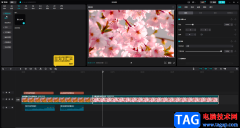
在各种视频中我们都可以看到字幕信息,这样可以为观众带来一个更好的观看体验。如果我们在电脑版剪映中添加字幕时,发现某一句字幕太长,小伙伴们知道具体该如何进行操作吗,其实操作...
次阅读
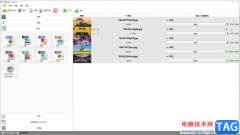
格式工厂软件是一款非常实用的软件,如果你平时有遇到过需要将视频或者音频进行格式转换的情况,那么格式工厂这款软件就是一款可以让你快速的进行格式转换的软件,并且该软件提供的功...
次阅读
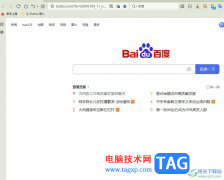
随着浏览器不断的更新与升级,当前的种类是很丰富的,为用户带来了丰富的选择权利,其中有用户会选择使用傲游浏览器,这是因为傲游浏览器为用户带来了快速、流畅且安全的网页上网服务...
次阅读
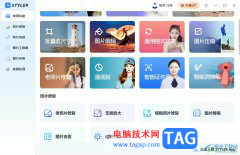
Styler是一款设置图片特效的编辑工具,它支持图片去水印、时光机、老照片修复、批量转换、卡通艺术滤镜等功能,帮助用户将照片变成更合自己心意的效果样式,因此Styler为用户提供了全面的...
次阅读

影音先锋是一款非常好用在线视频播放软件,在其中我们可以看轻松观看各种格式的影音素材。如果我们希望在影音先锋中设置最大下载速度,小伙伴们知道具体该如何进行操作吗,其实操作方...
次阅读

AxureRP是一款非常好用的专业设计类软件,其中的功能非常丰富,可以满足各种设计需求,很多小伙伴都在使用。如果我们需要希望适当调整背景网格的间距,小伙伴们知道具体该如何进行操作...
次阅读
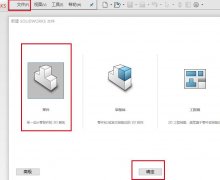
很多伙伴对Solidworks切除圆柱中间一部分的操作还不熟悉,动起手来可能还存在点困难,那么话说Solidworks如何切除圆柱中间一部分呢?操作方法如下讲解。...
次阅读
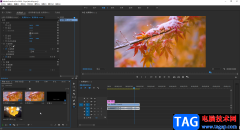
在剪辑视频时,我们有时候会需要将图片素材导入后和视频素材一起剪辑,在各种剪辑软件中我们都可以根据自己的实际需要设置图片的持续时间个大小等参数。通常情况下我们导入的素材的大...
次阅读
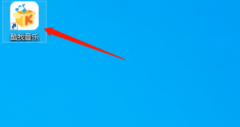
最近很多网友表示自己不清楚酷我音乐怎样设置启动时继续未完成的下载任务的操作,而本篇文章就来给大家讲解酷我音乐设置启动时继续未完成的下载任务的操作流程,大家都来一起学习吧。...
次阅读

我们都知道格式工厂是一款功能强大的格式转换工具,那么如何使用格式工厂转换MP4视频呢?下面小编就将格式工厂转换MP4视频方法分享如下。...
次阅读
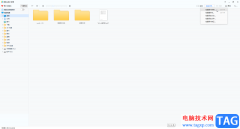
2345看图王是很多小伙伴都在使用的一款软件,在其中我们可以进行各种批量处理,比如我们可以一次性为多张图片重命名,一次性为多种图片添加水印等等。如果我们希望使用2345看图王批量压...
次阅读
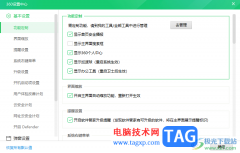
360安全卫士对于电脑安全防护是非常有帮助的,不过在使用该软件的时候,也会遇到一些比较烦恼的问题,比如当你每次将360安全卫士启用之后,那么在电脑左下角的位置总是会出现一个搜索框...
次阅读